갤럭시 앱 정렬하는 가장 쉬운 방법 (앱스화면 자동 정리)
안녕하세요. 이번 글에서는 갤럭시 앱 정렬하는 가장 쉬운 방법을 소개드리려고 합니다. 갤럭시 앱 정렬이란 우리가 앱을 확인하고 실행시키는 앱스화면의 어플을 빈공간없이 원클릭으로 자동 정리할 수 있는 기능을 말합니다. 만약 앱이 페이지에 가득 차지도 않았는데 사용자가 임의로 페이지를 늘려가며 추가해놓는다면 사용하려고하는 앱을 찾기 위해서 무수히 많은 앱스화면 페이지를 넘겨서 확인해야할 뿐만 아니라 보기가 깔끔하지도 않습니다.
저는 스마트폰을 오래 사용하다보니 현재 설치된 앱의 갯수만 150개가 넘는데요. 이러다보니 앱을 하나하나 길게 눌러서 이동시키는 것이 사실상 불가능했었습니다. 그래서 어떻게하면 쉽게 갤럭시 앱 정렬을 할 수 있을까 찾아보다가 발견한 꿀팁 기능을 알려드리도록 하겠습니다. 앱 정렬에서는 사용자지정 및 가나다순, 페이지 정리 3가지 기능을 사용할 수 있으니 본인이 사용하고 싶은 정렬 방법을 적용해주시면 되겠습니다.
목차
원클릭으로 갤럭시 앱 정렬하는 방법

1. 갤럭시 홈화면에서 앱스버튼을 클릭합니다.

2. 우측 상단 점 3개 모양 더보기 버튼을 누릅니다.
위와 같이 저는 앱스화면의 페이지가 15개로 사용중이였는데요. 각 페이지별 어플이 가득 차지도 않았음에도 앱을 임의로 옮겨다니다보니 관리가 안되더군요. 이제 앱 정렬을 통해 빈공간없이 페이지 앱을 자동 정리해보도록 하겠습니다.

3. 정렬을 클릭합니다.

4. 직접설정 또는 가나다순을 선택합니다.
- 직접설정: 현재 설정된 갤럭시 앱 정렬이며 각 앱과 페이지를 사용자 마음대로 옮기거나 추가할 수 있습니다.
- 가나다 순: 앱의 이름이 ㄱ~ㅎ 또는 A~Z 순서대로 페이지 빈공간 없이 정렬됩니다.

5. 갤럭시 앱 정렬이 완료됩니다.
위와 같이 저는 가나다순을 눌러보았는데요. 15개에 달했던 페이지가 10개로 줄여졌으며 각 페이지를 확인해보시면 빈공간없이 앱이 정렬된 것을 볼 수 있습니다.
페이지 정리로 어플 정렬하는 방법
위에서 알아본 가나다순 앱 정렬로도 페이지 빈공간없이 정리할 수 있었지만 만약 ㄱ~ㅎ 또는 A~Z순서가 아닌 내가 임의로 직접 설정한 순서대로 정리하고 싶을 때가 있습니다. 이럴 때에는 페이지 정리를 사용하시면 되겠습니다.

1. 앱스화면에서 더보기 버튼을 클릭합니다.
2. 페이지 정리를 누릅니다.

3. 사용자 지정 순서대로 빈공간없이 앱이 정렬됩니다.
4. 적용을 클릭합니다.
갤럭시 홈화면 페이지 쉽게 정리하는 방법
앱스화면의 갤럭시 앱 정렬을 알아보셨다면 이제 홈화면을 쉽게 정리하는 방법도 함께 소개드리도록 하겠습니다.
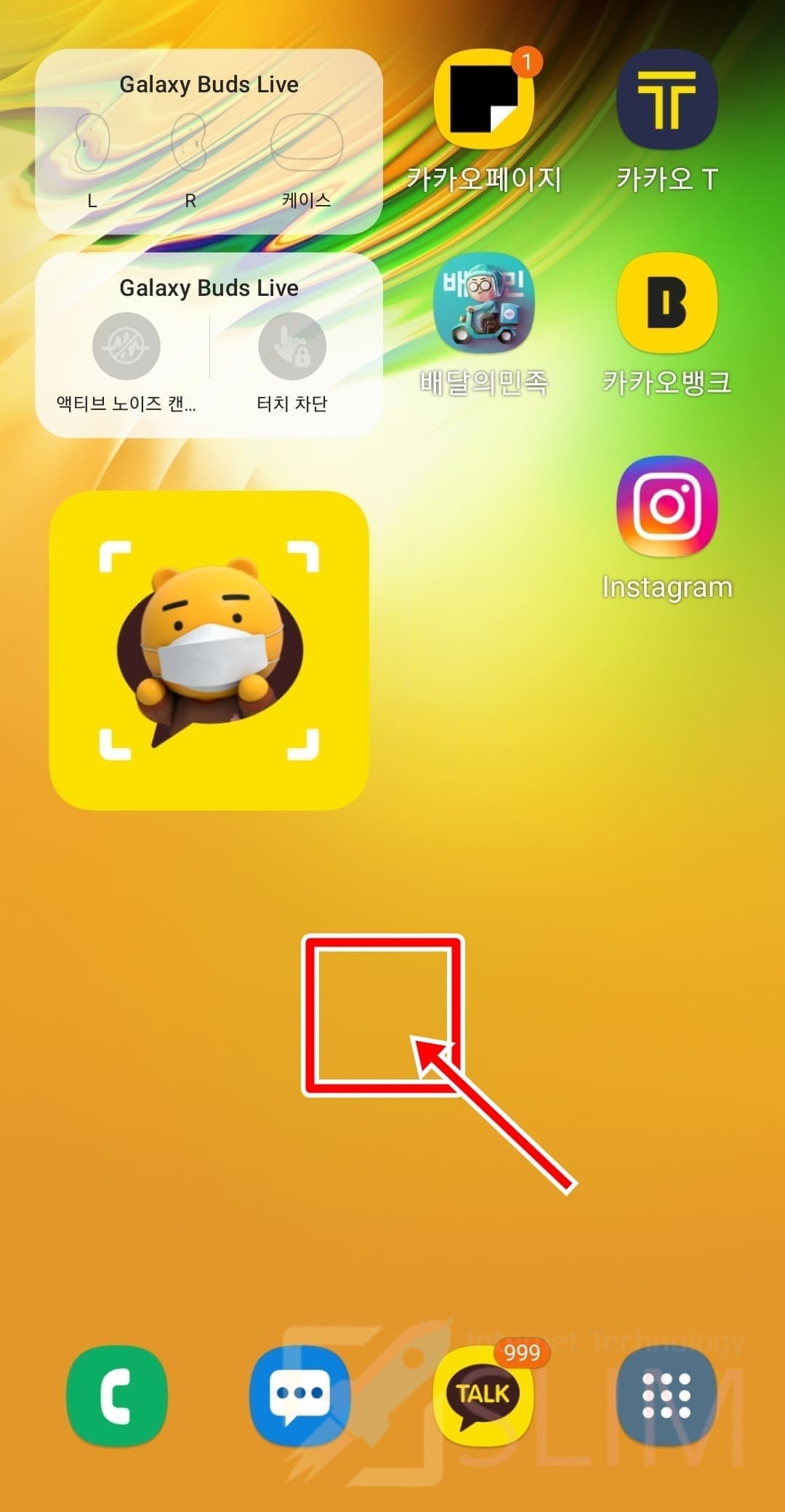
1. 홈화면에서 빈공간을 길게 누릅니다.

2. 필요없는 어플 페이지에서 휴지통 삭제 버튼을 누릅니다.

3. 팝업에서 삭제를 클릭합니다.
4. 홈화면 앱 페이지가 빠르게 정리됩니다.
마치며
오늘은 여기까지 갤럭시 앱 정렬 3가지(직접설정, 가나다순, 페이지정리) 및 홈화면 정리 꿀팁까지 소개를 드렸습니다. 스마트폰을 사용하다보면 설치하는 앱이 쌓이다보니 한번씩 정리해줄 필요성이 있는데요. 오늘 방법을 잘 사용하시면 이제 원클릭으로 자동 앱 정렬시킬 수 있으니 휴대폰을 보다 편리하게 사용할 수 있을 것입니다. 많은 도움되셨길 바랍니다.





